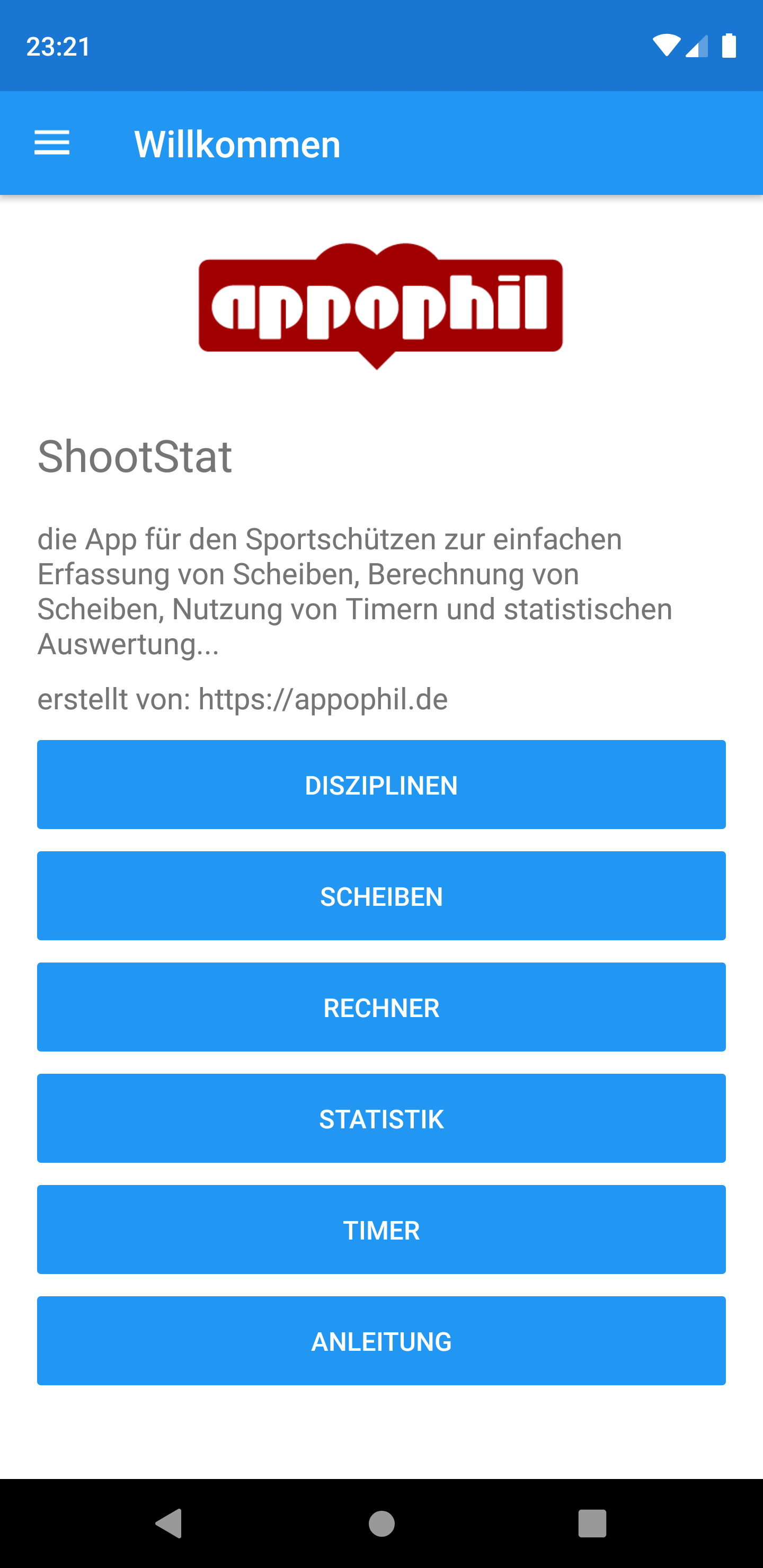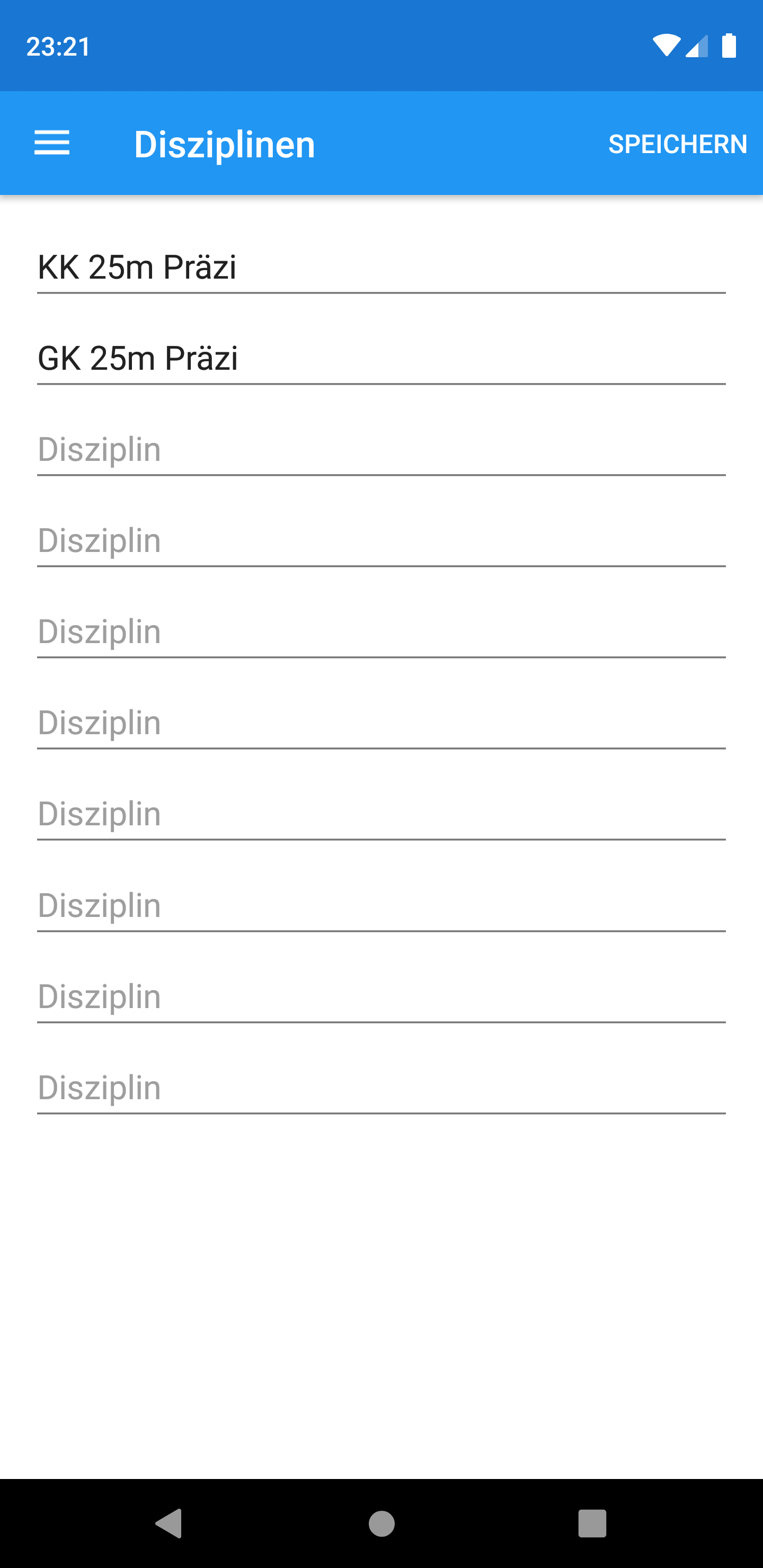SHOOTSTAT
Hier finden Sie die Anleitung für die App ShootStat, die sowohl auf android als auch auf iOS zur Verfügung steht.
Entstanden aus dem Wunsch eines Sportschützen (mir) seine Scheiben einfach zu erfassen und die Entwicklung über die Zeit sehen zu können.
In der ShootStat App werden keine Daten erfasst oder ausgewertet.